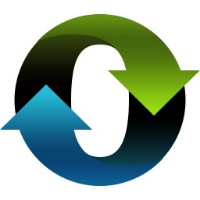最近小编收到后台留言问道:自己的电脑在运行大型游戏的时候帧数不高,在不更换独显的情况下有没有改善的方法。针对这个问题,小编的建议是看看能不能将独立显卡设置成高性能,通过牺牲一些画质来提高画面的帧数。下面就让我们一起来看一看,怎么将独立显卡设置成高性能吧。
怎么为独立显卡设置高性能
1、显卡分为n卡和a卡两类,某些设置会存在差别。小编自己使用的是n卡,所以只能用n卡来举例了。
2、要对显卡进行设置,首先要确定电脑上的显卡驱动安装好了。
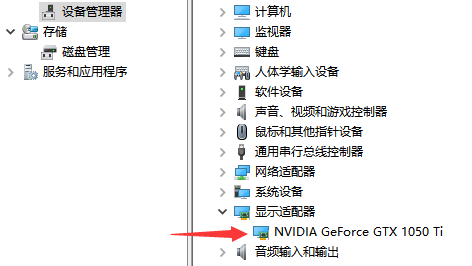
3、打开显卡的控制面板。可以直接直接右键桌面的空白处打开,也可以通过“控制面板”→“硬件和声音”→“显卡控制面板”打开。
4、n卡的控制面板打开后,在左边一框的“3D设置”下列,单击第二项“管理3D设置”。
5、在全局设置的框格中,将首选原来的“自动选择”调换为“最高性能”,然后看下三重缓冲,若没关点按将此关闭。
6、往下拖浮标,对纹理的质量,将后方框点开,换为“高性能”。
7、电源采用选定最好性能的字样、纹理过滤三线优化为最佳。
8、返回单击“图像设置”的蓝字,在预览下方,选“侧重于质量”。
9、对于physX的三种设置,我们选择“cpu”选项。应用上这个,比自动的效用能佳。
通过这样的设置后,我们就将独立显卡设置为高性能了。